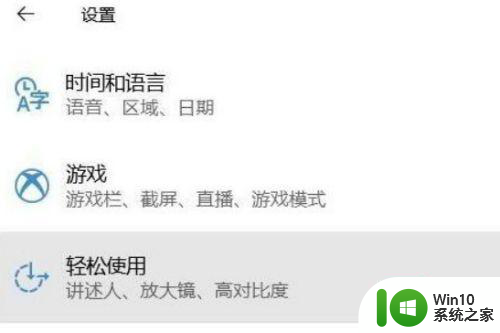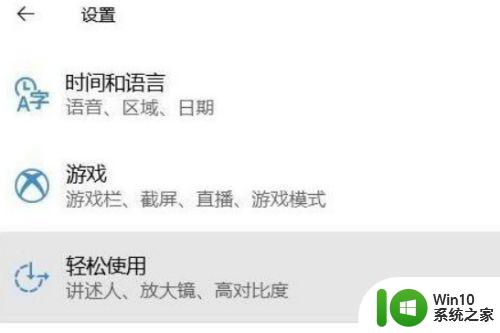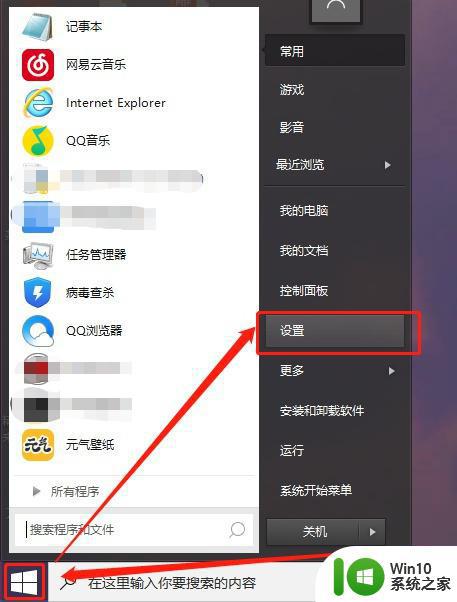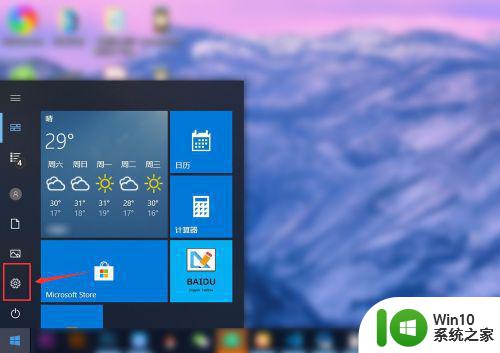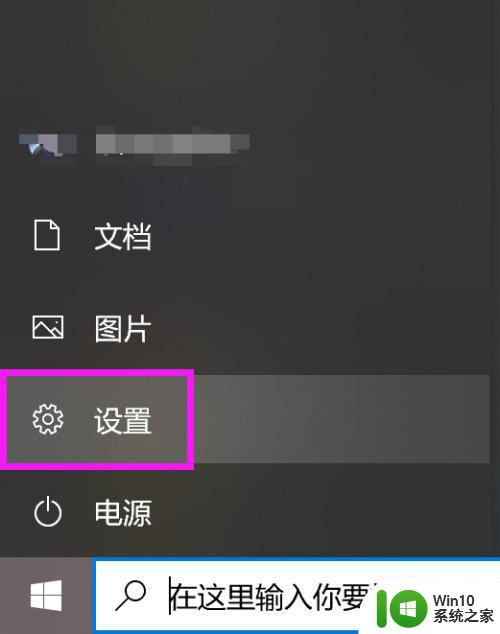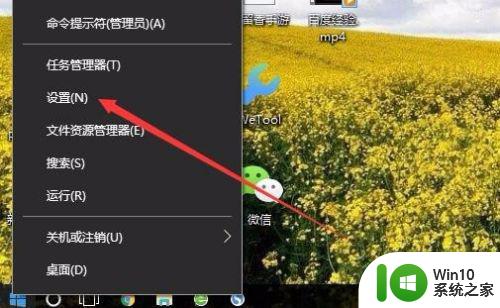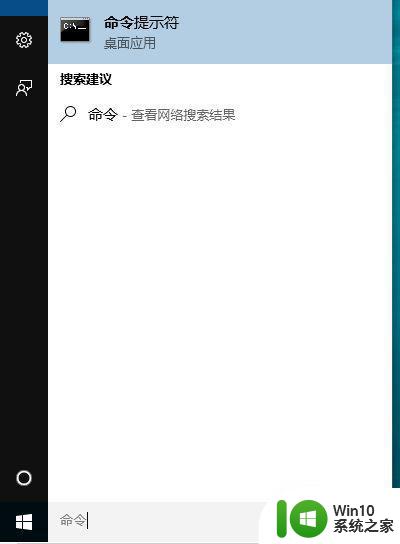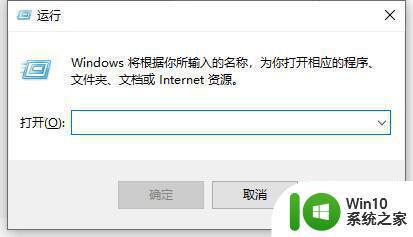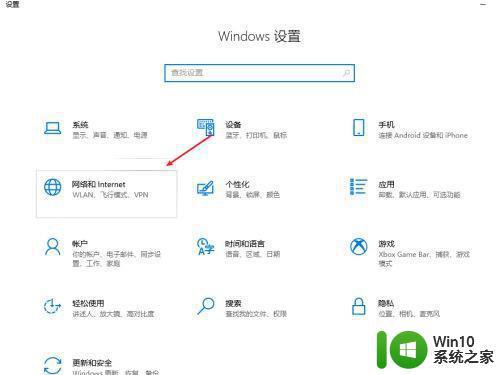win10色盲模式关闭 Win10系统如何关闭色盲模式
更新时间:2024-04-14 09:39:53作者:xiaoliu
Win10系统中的色盲模式是一项为色盲用户设计的特殊功能,它可以帮助他们更轻松地识别和区分不同颜色,对于一些用户来说,这个功能可能并不适用或者不需要。如果您想关闭Win10系统的色盲模式,应该如何操作呢?接下来我们将为您详细介绍关闭色盲模式的具体步骤。
方法如下:
1.
按“win+I”打开系统设置,选择“个性化”;
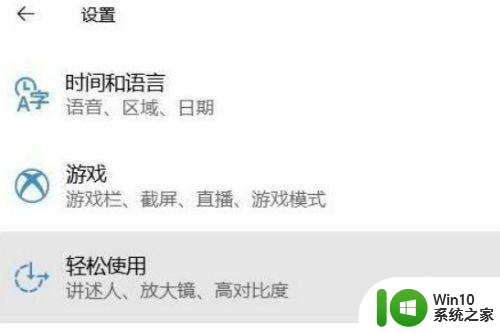
2.
点击“颜色滤镜”;
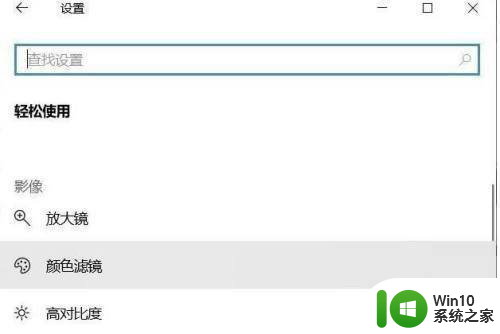
3.
点击“打开颜色滤镜”开关即可开启功能(打开即可开启色盲模式,关闭就是关闭色盲模式。)。
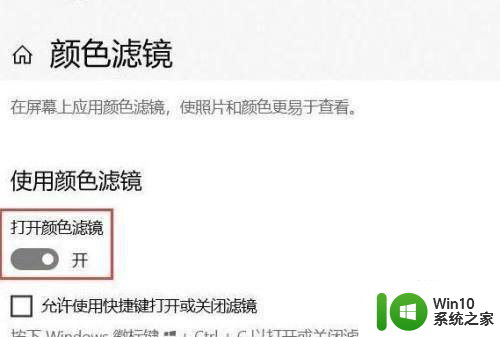
4.
下方还提供了色盘,调整选项使各种颜色看起来比较清晰、界线明了就达到目的了;用户可以根据自己色盲状态来调节哪种颜色。
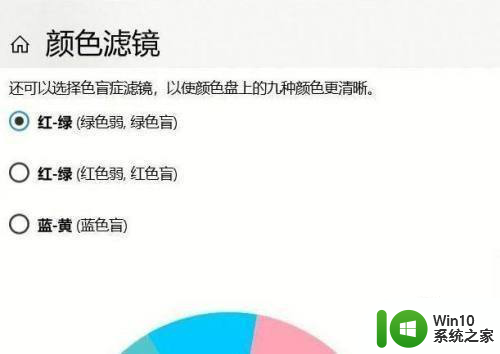
5.
还可以尝试“高对比度”让显示更容易看清。
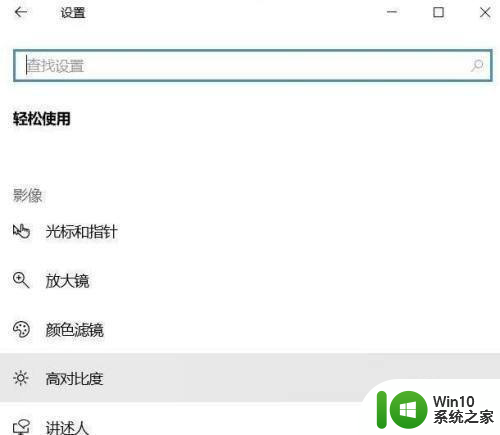
6.
可以使系统界面使用更多的饱和颜色来使内容更容易看清。
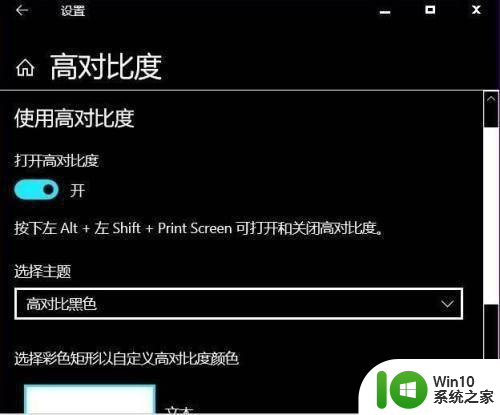
以上就是win10色盲模式关闭的全部内容,如果遇到这种情况,您可以按照以上步骤解决,非常简单快速。